点击上方“小白学视觉”,选择加"星标"或“置顶”
重磅干货,第一时间送达

在进行深度学习实验时,能够可视化地对训练过程和结果进行展示是非常有必要的。除了Torch版本的TensorBoard工具TensorBoardX之外,Torch官方也提供了一款非常好用的可视化神器——visdom。visdom是一款用于创建、组织和共享实时大量训练数据可视化的灵活工具。
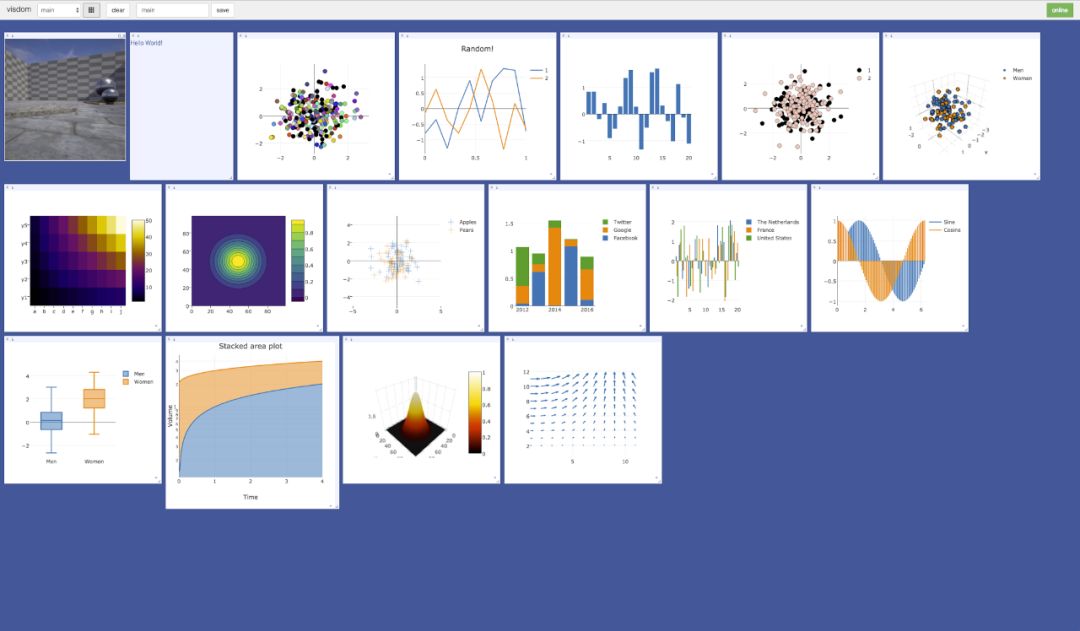
深度学习模型训练通常放在远程的服务器上,服务器上训练的一个问题就在于不能方便地对训练进行可视化,相较于TensorFlow的可视化工具TensorBoard,visdom则是对应于PyTorch的可视化工具。
安装与启动
直接通过pip install visdom即可完成安装,之后在终端输入如下命令即可启动visdom服务:
启动服务后输入本地或者远程地址,端口号8097,即可打开visdom主页。
主要元素
visdom界面简单,主要构成元素包括窗口(Windows)、环境(Environments)、状态(State)、过滤(Filter)、视图(Views)等。
环境:用于对可视化空间进行分区,比如在对训练进行可视化的时候我们可以在一个环境里对loss进行可视化,在另一个环境下对训练的输入输出进行可视化。
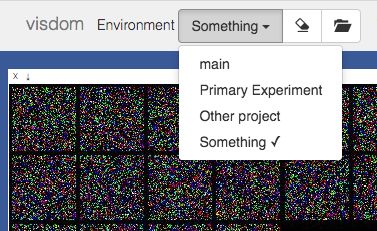
状态:visdom会自动缓存你创建的可视化内容,当页面关闭之后,重新加载便可恢复这些内容。
过滤:可用于筛选可视化窗口,快速查找。
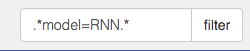
视图:可以快速地对可视化窗口进行排列和管理。
应用示例
visdom将可以进行可视化的对象都放在基础模块中,包括单/多张图像、文本、语音、视频、svg矢量图、属性网格、matplotlib绘图对象、序列化状态对象等。基础图形由plotly提供,主要包括散点图、折线图、热图、茎叶图、柱形图、箱线图、表面图、等高线图、网格图等。
以matplotlib绘图对象为例进行展示。
import
matplotlib.pyplot as pltfrom visdom import Visdomvis = Visdom()plt.plot(range(100))vis.matplot(plt)
visdom中显示如下:
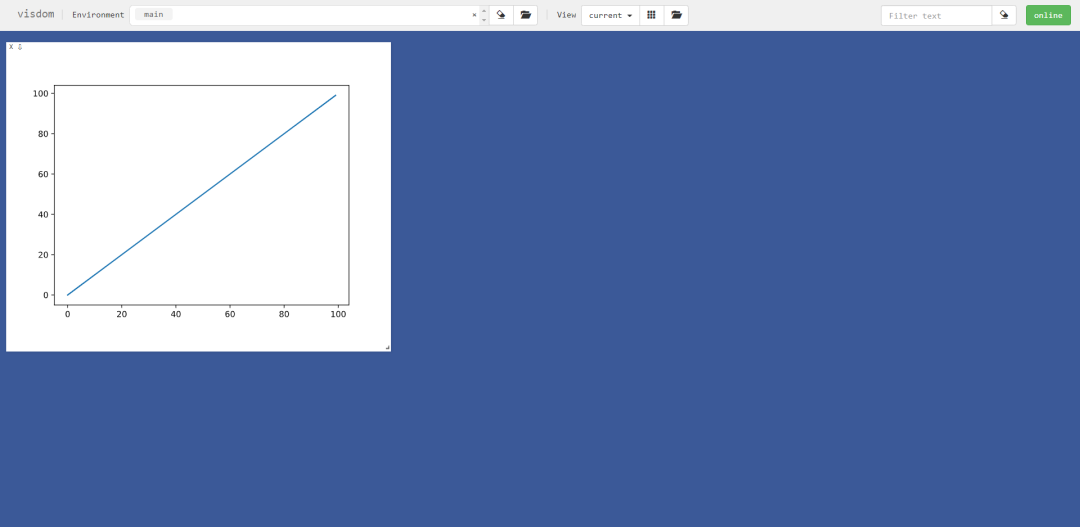
具体到深度学习训练时,我们可以在torch训练代码下插入visdom的可视化模块:
if args.steps_plot > 0 and step % args.steps_plot == 0: image = inputs[0].cpu().data vis.image(image,f'input (epoch: {epoch}, step: {step})') vis.image(outputs[0].cpu().max(0)[1].data, f'output (epoch: {epoch}, step: {step})') vis.image(targets[0].cpu().data, f'target (epoch: {epoch}, step: {step})') vis.image(loss, f'loss (epoch: {epoch}, step: {step})')
将上述模块插入到VOC 2012语义分割训练中,效果如下:
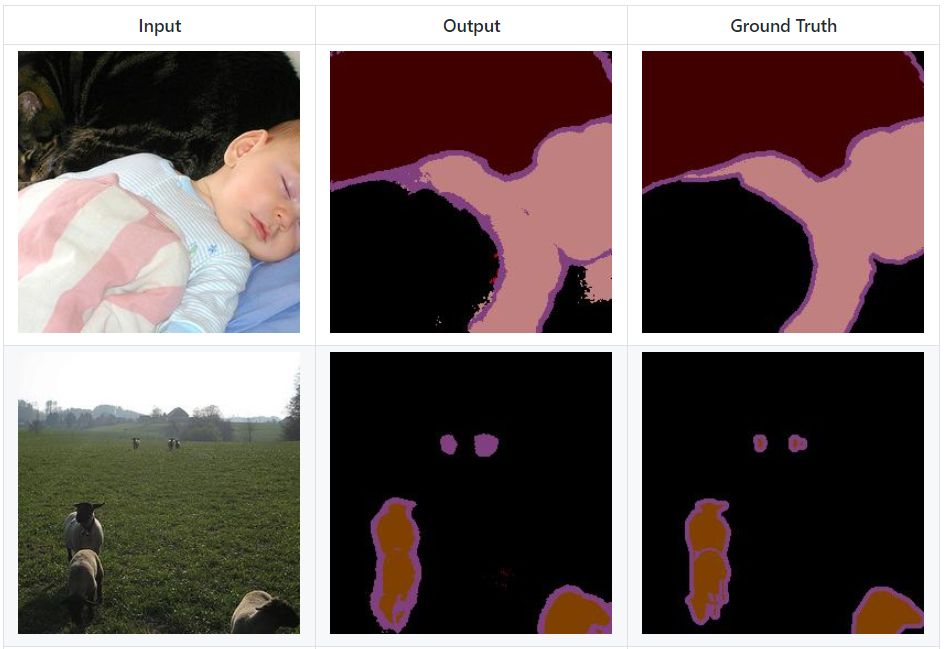
也可以监控训练过程中的loss变化:
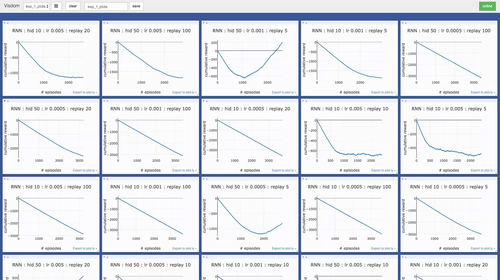
visdom为PyTorch而生,总体来说是一款优化的深度学习训练可视化工具。
下载1:OpenCV-Contrib扩展模块中文版教程
在「小白学视觉」公众号后台回复:扩展模块中文教程,即可下载全网第一份OpenCV扩展模块教程中文版,涵盖扩展模块安装、SFM算法、立体视觉、目标跟踪、生物视觉、超分辨率处理等二十多章内容。在「小白学视觉」公众号后台回复:Python视觉实战项目,即可下载包括图像分割、口罩检测、车道线检测、车辆计数、添加眼线、车牌识别、字符识别、情绪检测、文本内容提取、面部识别等31个视觉实战项目,助力快速学校计算机视觉。在「小白学视觉」公众号后台回复:OpenCV实战项目20讲,即可下载含有20个基于OpenCV实现20个实战项目,实现OpenCV学习进阶。交流群
欢迎加入公众号读者群一起和同行交流,目前有SLAM、三维视觉、传感器、自动驾驶、计算摄影、检测、分割、识别、医学影像、GAN、算法竞赛等微信群(以后会逐渐细分),请扫描下面微信号加群,备注:”昵称+学校/公司+研究方向“,例如:”张三 + 上海交大 + 视觉SLAM“。请按照格式备注,否则不予通过。添加成功后会根据研究方向邀请进入相关微信群。请勿在群内发送广告,否则会请出群,谢谢理解~

